
Comment gérer les contacts/fichiers du téléphone Motorola sur l’ordinateur ?

Bien que Motorola PC Suite permette autrefois de gérer les contacts sur ordinateur , il n'est plus maintenu et n'est plus compatible avec les appareils Android modernes. Il n'est donc pas recommandé aux utilisateurs Motorola actuels. Si vous recherchez un moyen pratique et efficace de gérer les contacts de votre téléphone Motorola sur votre ordinateur, que ce soit pour les modifier, les sauvegarder, les supprimer ou les transférer, plusieurs alternatives fiables s'offrent à vous. Cet article présente quatre méthodes pratiques pour gérer les contacts de votre téléphone Motorola sur ordinateur. Découvrons-les ensemble.
Coolmuster Android Assistant est une application de bureau professionnelle conçue pour offrir aux utilisateurs un contrôle total sur leurs appareils Android depuis un PC. Pour la gestion des contacts, cet outil se distingue par son interface intuitive et ses fonctionnalités performantes.
Cette solution ne nécessite aucune compétence technique et convient donc aussi bien aux débutants qu'aux utilisateurs expérimentés. Bien qu'elle ne prenne pas en charge la synchronisation cloud comme Google Contacts, elle offre un contrôle total hors ligne. Pour une gestion des contacts claire, sécurisée et performante, Coolmuster Android Assistant est vivement recommandé.
Principales fonctionnalités d' Android Assistant
Un guide détaillé montre comment gérer les contacts sur Motorola :
01 Téléchargez et installez Motorola Contact Manager sur votre PC et lancez-le pour être prêt.
02 Ensuite, connectez votre téléphone Motorola à l'ordinateur via un câble USB, et une fois la connexion réussie, votre téléphone sera automatiquement détecté par ce programme.
Si vous exécutez ce logiciel pour la première fois, l'image suivante peut s'afficher et vous demander d'activer le débogage USB sur votre téléphone. Si votre téléphone est détecté par le programme, vous pouvez passer à l'étape suivante.

03 Les informations sur les paramètres de votre téléphone, y compris le modèle de téléphone, la version du système et la taille de l'espace de stockage, seront affichées dans l'interface principale ci-dessous.

04 Dans le menu supérieur, vous pouvez voir tous les fichiers de votre téléphone Motorola classés par catégories. Cliquez sur l'icône « Contacts » en haut, puis sur l'option « Tous les contacts » dans le panneau de gauche. Tous les numéros de téléphone de votre téléphone Motorola s'afficheront dans la liste de droite.
05 Vous êtes désormais libre de gérer facilement les contacts de votre téléphone Motorola :

Si vous ne savez pas comment commencer, n'hésitez pas à consulter le didacticiel vidéo étape par étape pour une présentation visuelle.
Google Contacts offre une solution pratique et cloud pour gérer les contacts de votre téléphone Motorola depuis n'importe quel ordinateur. Tant que vos contacts sont synchronisés avec votre compte Google, vous pouvez facilement les ajouter, les modifier ou les supprimer en ligne, et toutes les modifications seront automatiquement répercutées sur votre appareil. Cette méthode est idéale pour les utilisateurs souhaitant un accès en temps réel sur plusieurs appareils sans installer de logiciel supplémentaire.
Cependant, il ne prend en charge que les contacts enregistrés sur votre compte Google, ceux stockés localement sur votre téléphone ou votre carte SIM n'apparaîtront pas à moins d'être transférés manuellement.
Voici comment cela fonctionne :
Étape 1. Assurez-vous que votre téléphone Motorola synchronise les contacts avec votre compte Google (« Paramètres » > « Comptes » > « Google » > « Synchroniser les contacts »).
Étape 2. Sur votre ordinateur, ouvrez Google Contacts .
Étape 3. Connectez-vous avec le même compte Google utilisé sur votre téléphone.
Étape 4. À partir de là, vous pouvez créer, supprimer ou modifier des contacts et les modifications seront automatiquement synchronisées avec votre téléphone.

Microsoft Outlook peut gérer les contacts Motorola, surtout si votre téléphone est synchronisé avec un compte Microsoft Exchange ou Outlook. Cette méthode est idéale pour les professionnels qui utilisent l'écosystème Outlook.
Cependant, la configuration de la synchronisation entre Motorola et Outlook peut nécessiter une configuration ou des outils supplémentaires, ce qui la rend moins idéale pour les utilisateurs occasionnels.
Comment gérer les contacts du téléphone Motorola sur un ordinateur via Outlook :
Étape 1. Synchronisez les contacts Motorola avec Outlook à l’aide d’Exchange ou d’un outil de synchronisation tiers.
Étape 2. Ouvrez Microsoft Outlook sur votre PC.
Étape 3. Accédez à la section « Personnes » pour consulter et gérer vos contacts. Modifiez, exportez ou importez des contacts selon vos besoins.
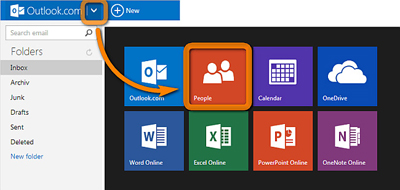
Motorola Rescue and Smart Assistant (communément appelé RSAP) est le logiciel de bureau officiel de Motorola. Il aide les utilisateurs à résoudre les problèmes de leurs appareils, à effectuer des sauvegardes et à gérer leurs données de base. Bien qu'il n'offre pas une suite complète de gestion des contacts comme Coolmuster , il permet néanmoins de consulter les informations de l'appareil et de créer des sauvegardes incluant les données de contact.
Suivez ces étapes pour le faire :
Étape 1. Téléchargez et installez Motorola RSAP à partir de la page d'assistance officielle de Motorola.
Étape 2. Connectez votre téléphone Motorola à votre PC via USB.
Étape 3. Lancez l'outil et accédez à la section « Sauvegarde » ou « Informations sur l'appareil ». La sauvegarde des contacts peut être autorisée selon l'appareil et la version du logiciel.

La gestion des contacts de votre téléphone Motorola sur ordinateur ne se limite plus à des outils obsolètes comme Motorola PC Suite. Que vous souhaitiez sauvegarder, modifier ou synchroniser vos contacts, les quatre méthodes présentées ci-dessus offrent des solutions pratiques pour différents besoins :
Parmi toutes les options, Coolmuster Android Assistant se distingue comme l'outil le plus polyvalent et le plus convivial pour gérer les contacts Motorola sur votre ordinateur.
Articles connexes:
Comment transférer des données d'un Motorola vers un PC ? 5 méthodes efficaces
Comment transférer des SMS d'un téléphone Motorola vers un ordinateur (6 méthodes)
Comment récupérer les contacts supprimés d'un téléphone Motorola avec ou sans sauvegarde





